Menukar, mengedit dan memampatkan video/audio dalam 1000+ format dengan kualiti tinggi.
Panduan Terbaik - Cara Menggabungkan Fail Video Menggunakan FFmpeg
FFmpeg boleh membantu menggabungkan berbilang video ke dalam satu fail yang lancar adalah tugas biasa untuk editor video dan pencipta kandungan. Sama ada anda menggabungkan klip video daripada sumber yang berbeza, menjajarkan trek audio dan video atau sekadar menyatukan fail media anda, FFmpeg ialah alat yang berkuasa yang boleh membantu anda mencapai matlamat ini. Panduan ini akan memandu anda melalui proses penggabungan video menggunakan FFmpeg, meliputi segala-galanya untuk menggabungkan video dengan mudah!
Senarai Panduan
Persediaan Sebelum Menggabungkan Video Menggunakan FFmpeg Cara Menggabungkan Video dengan Codec Sama Menggunakan FFmpeg Cara Menggabungkan Video MP4 Berbeza Menggunakan FFmpeg Cara Menggabungkan Video dengan Strim Audio Menggunakan FFmpeg Penyelesaian Mesra Permulaan untuk Menggabungkan Video dengan PantasPersediaan Sebelum Menggabungkan Video Menggunakan FFmpeg
Sebelum anda mula menggabungkan video dengan FFmpeg, adalah penting untuk memastikan anda mempunyai semua alatan dan persediaan yang diperlukan. Pertama, pastikan anda telah memasang FFmpeg pada sistem anda. Jika tidak, lawati tapak web rasmi FFmpeg untuk memuat turun dan memasangnya ke sistem pengendalian anda (Windows, macOS atau Linux).

Juga, semak sama ada fail video yang anda ingin cantumkan adalah serasi, bermakna ia mempunyai format, resolusi dan kadar bingkai yang serupa. Jika tidak, pertimbangkan untuk menukarnya kepada format yang sepadan sebelum menggabungkannya. Dengan langkah ini, anda boleh mula menggabungkan video dengan lancar.
Cara Menggabungkan Video dengan Codec Sama Menggunakan FFmpeg
Jika video anda mempunyai codec yang sama, menggabungkannya dengan FFmpeg menjadi proses yang mudah. Kaedah ini memastikan keserasian dan mengurangkan risiko ralat. Bahagian ini akan memandu anda melalui langkah-langkah untuk menggabungkan berbilang video lancar menggunakan FFmpeg apabila mereka berkongsi codec yang sama, membolehkan anda mencipta fail video yang lancar dan bersatu dalam masa yang singkat. Anda boleh mengikuti langkah di bawah untuk menggabungkan video dengan codec yang sama menggunakan FFmpeg:
Langkah 1Buat fail .txt dan senaraikan laluan di mana fail video yang anda ingin cantumkan disimpan.
Sertai_video.txt
fail /Users/Video/input1.mp4
fail /Users/Video/input2.mp4
Langkah 2Kemudian, jalankan arahan berikut menggunakan FFmpeg untuk menggabungkan fail video bersama-sama:
ffmpeg -f concat -safe 0 -i join_video.txt -c copy output_demuxer.mp4
Cara Menggabungkan Video MP4 Berbeza Menggunakan FFmpeg
Menggabungkan video MP4 yang berbeza dengan FFmpeg boleh menjadi sedikit lebih mencabar, terutamanya apabila fail mempunyai codec atau format yang berbeza-beza. Walau bagaimanapun, FFmpeg menyediakan cara yang fleksibel untuk mengendalikan perkara ini, membolehkan anda menggabungkan fail MP4 dengan lancar. Bahagian ini akan membimbing anda melalui langkah-langkah untuk menggabungkan dua video MP4 spesifikasi yang berbeza, memastikan output yang lancar tanpa menjejaskan kualiti video.
Langkah 1Sediakan FFmpeg dengan nama fail video yang anda ingin gabungkan.
ffmpeg -i file1.mp4 -i file2.mp4 -i file3.mp4 \
Langkah 2Gunakan arahan berikut untuk memberitahu FFmpeg fail video yang ingin anda ekstrak dan video serta audio yang terkandung di dalamnya:
-kompleks_penapis "[0:v] [0:a] [1:v] [1:a] [2:v] [2:a]
Langkah 3Gunakan arahan berikut untuk menyambungkan tiga fail video yang berbeza:
concat=n=3:v=1:a=1 [vv] [aa]" \
Langkah 4Gabungkan output audio dan video ini antara satu sama lain dan simpannya ke fail akhir yang sama.
-peta "[vv]" -peta "[aa]" digabungkanVideo.mp4
Cara Menggabungkan Video dengan Strim Audio Menggunakan FFmpeg
Selain itu, jika anda ingin menggabungkan video dengan aliran audio menggunakan FFmpeg, ia juga merupakan tugas biasa, terutamanya apabila anda perlu menggabungkan berbilang klip video bersama-sama dengan trek audio masing-masing. Sama ada anda bekerja dengan fail video dan audio yang berasingan atau menggabungkan video dengan bunyi terbenam, FFmpeg boleh mengendalikan tugas dengan cekap. Bahagian ini akan memandu anda melalui proses penggabungan kedua-dua strim video dan audio, memastikan penyegerakan antara kedua-dua strim kekal sempurna. Ikuti langkah di bawah untuk menggabungkan video menggunakan FFmpeg:
Langkah 1Tentukan fail input dan opening.mkv, episode.mkv dan ending.mkv:
$ ffmpeg -i opening.mkv -i episod.mkv -i berakhir.mkv -filter_complex
Langkah 2Gunakan parameter filter_complex dalam FFmpeg untuk menentukan aliran input untuk video dan audio.
[0:0] [0:1] [0:2] [1:0] [1:1] [1:2] [2:0] [2:1] [2:2]
Langkah 3Gunakan penapis concat untuk menentukan bahawa 3 fail (n=3) akan digabungkan, 1 strim video (v=1) dan 2 strim audio (a=2).
concat=n=3:v=1:a=2 [v] [a1] [a2]
Langkah 4Gunakan pilihan -map untuk memetakan aliran keluaran ke bekas video akhir:
-peta '[v]' -peta '[a1]' -peta '[a2]' output.mkv
Penyelesaian Mesra Permulaan untuk Menggabungkan Video dengan Pantas
Jika anda sedang mencari cara yang lebih mudah dan mesra pengguna untuk menggabungkan video tanpa perlu berurusan dengan arahan yang rumit, 4Easysoft Total Video Converter adalah pilihan yang bagus. Alat ini, menyediakan jumlah penyelesaian untuk menukar video, menawarkan antara muka intuitif yang membolehkan pemula untuk menggabungkan berbilang video dengan hanya beberapa klik.

Tidak seperti FFmpeg, yang memerlukan anda memasukkan arahan secara manual, 4Easysoft Total Video Converter menawarkan ciri drag-and-drop yang mudah digunakan, menjadikannya sesuai untuk mereka yang ingin menggabungkan video dengan cepat dan cekap. Ia memastikan proses penggabungan yang lancar, menjimatkan masa dan usaha anda sambil mengekalkan kualiti video. Sama ada anda seorang pemula atau pengguna yang berpengalaman, 4Easysoft Total Video Converter ialah penyelesaian tanpa kerumitan untuk menggabungkan video.

Menyokong penggabungan berbilang video secara pukal pada masa yang sama.
Keluarkan fail dalam lebih daripada 600 format untuk memenuhi keperluan anda.
Gabungkan berbilang fail video tanpa kehilangan kualiti asalnya.
Tingkatkan, tukar dan gunakan penapis dengan teknologi AI.
100% Selamat
100% Selamat
Langkah 1Lancarkan 4Easysoft Total Video Converter dan klik "Tambah Fail" untuk mengimport fail video untuk digabungkan.

Langkah 2Klik butang "Tukar Semua kepada" untuk memilih format output yang diingini untuk gabungan fail video anda.
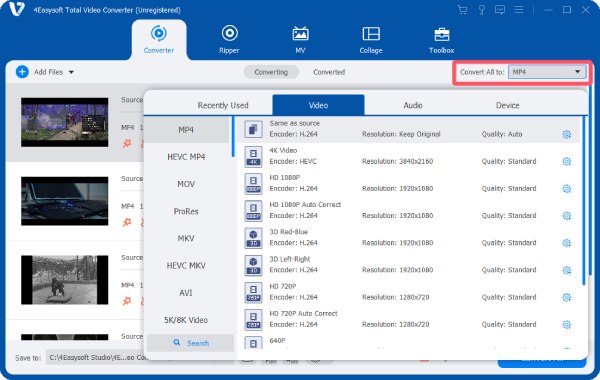
Langkah 3Klik butang "Gabung menjadi satu fail" sebelum menukar semua fail video. Akhir sekali, klik butang "Tukar Semua".
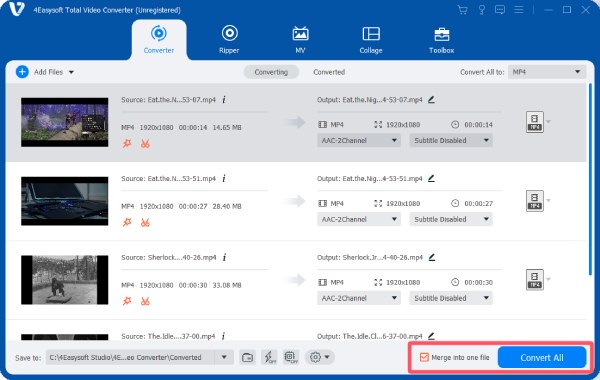
Kesimpulan
Kesimpulannya, dengan alat yang betul, menggabungkan video boleh menjadi tugas yang mudah. Walaupun FFmpeg menawarkan pilihan baris arahan yang berkuasa untuk menggabungkan video, alat seperti 4Easysoft Total Video Converter menawarkan pengalaman yang lebih mudah dan mesra pemula. Sama ada anda menggabungkan video dengan codec yang sama, mp4 berbeza atau video dengan strim audio, alatan ini boleh memudahkan proses. Jika anda ingin menggabungkan video dengan cara yang lebih mudah daripada FFmpeg, muat turunnya sekarang!
100% Selamat
100% Selamat



